檢視桌面流程分析
作為管理員,您將需要查看組織中執行的自動化的整體狀態。 有兩個選項可監視對使用桌面流程所建立之自動化的分析:
- Power Platform 系統管理中心。
- Center of Excellence (CoE) 入門套件。
本文討論了 Power Platform 系統管理中心的查看桌面流程分析報告。
管理員要查看組織中桌面流程分析的最簡單方式,就是存取 Power Platform 系統管理中心。 您會看到以下三種報告:
| 報告 | 描述: |
|---|---|
| 執行 | 此報告會為您提供每日、每周和每月桌面流程執行統計資訊的概述。 此報表也提供趨勢線和執行結果 (成功/失敗/取消)。 此報告提供了關於在各環境中如何積極使用桌面流程的深入分析。 |
| 使用方式 | 此報告會向您顯示最常用的桌面流程,讓您深入了解自動化庫存。 |
| 建立時間 | 此報告會顯示最近建立的桌面流程分析,讓您深入分析最活躍的桌面流程製作者。 |
資料儲存
當使用者在區域中建立環境時,環境會在該區域中託管。 該環境的所有資料都位於該區域內,最多可達 28 天。
資料重新整理週期約 24 小時,頁面的右上角會顯示上次重新整理時間。
先決條件
您必須具備 環境管理 權限,才能存取 Power Platform 系統管理中心報表。
熱要存取報表:
登入 Power Automate。
Note
如果您是第一次登入,您可能需要選取您的國家/地區。
選取設定圖示 >系統管理中心。
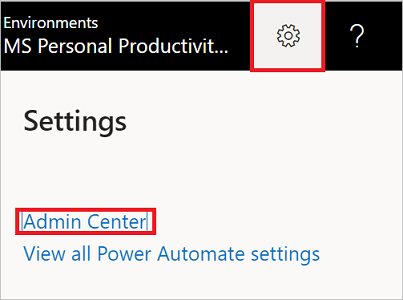
展開分析,然後選取 Power Automate。
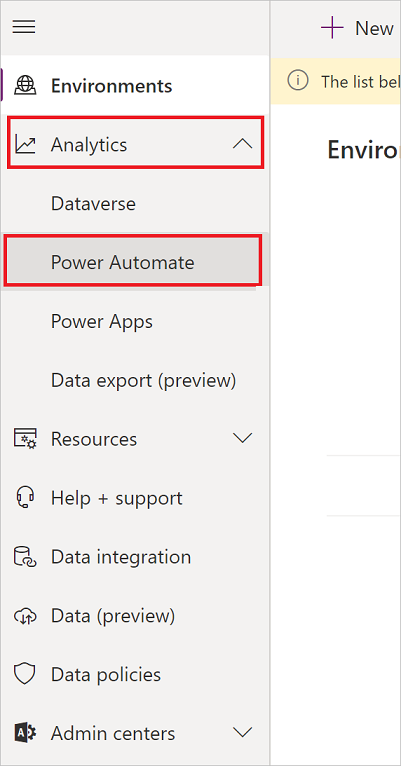
選取桌面流程。
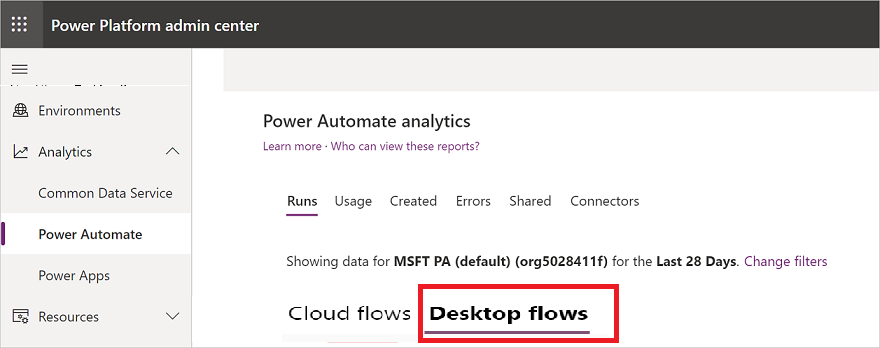
檢視報表。
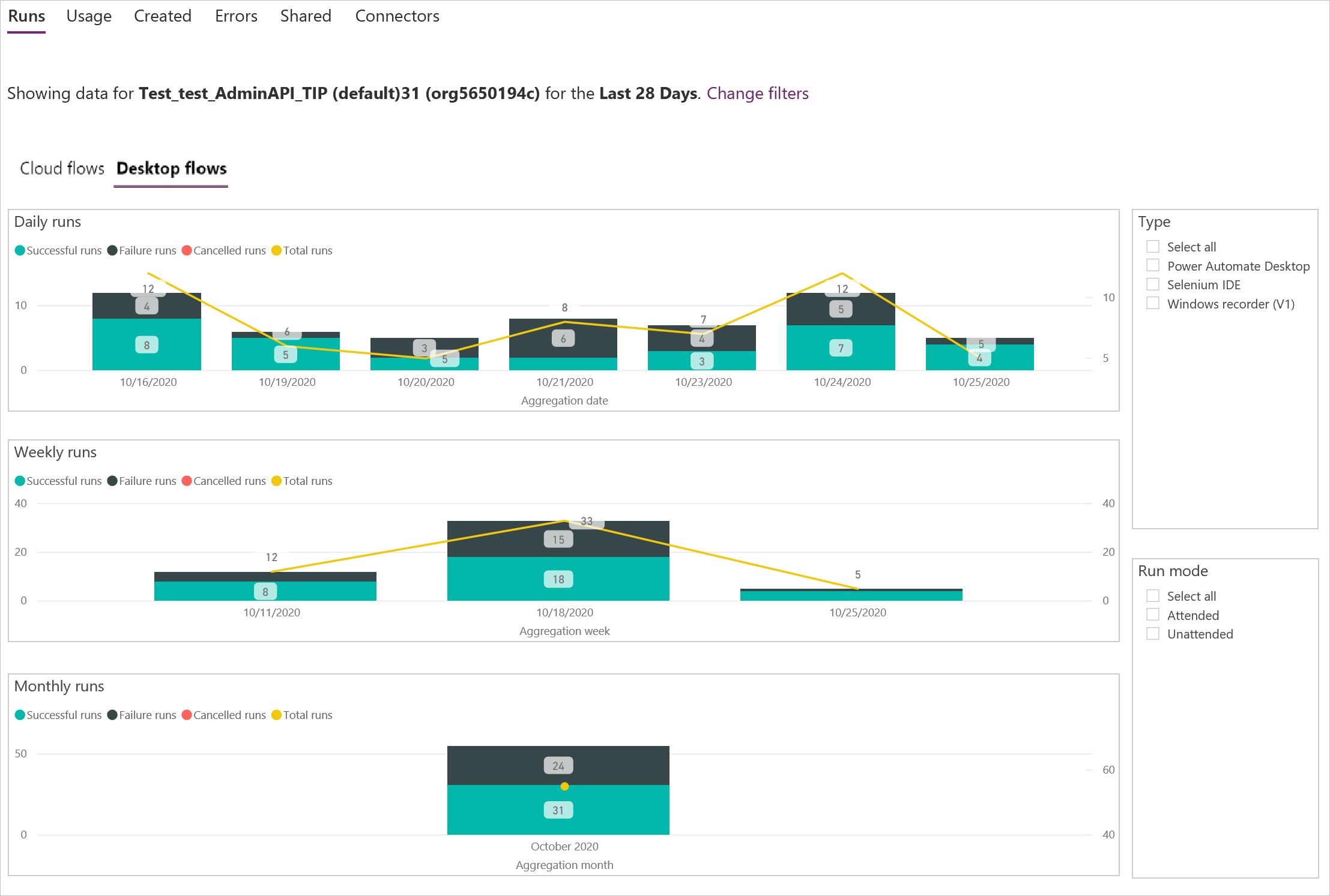
篩選您的檢視表
您可以篩選檢視表來顯示特定環境或特定期間的報表
選取篩選圖示。
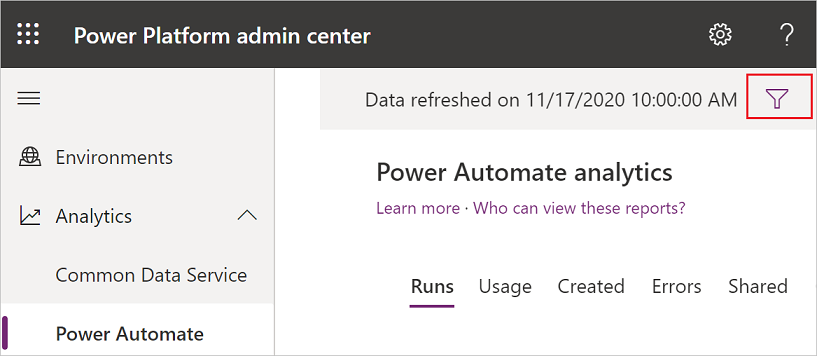
展開 環境清單,然後選取您要查看其報表的環境。
展開 期間 清單,然後選取您要查看其報表的天數。
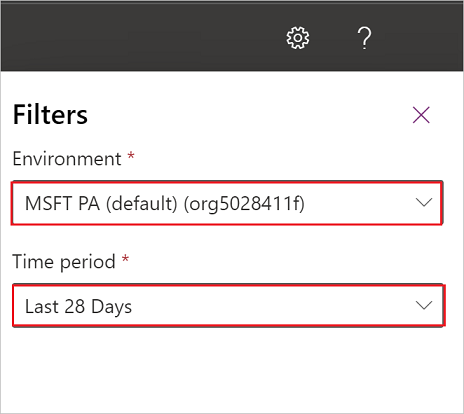
選取套用。
檢視執行報表
選取 執行。
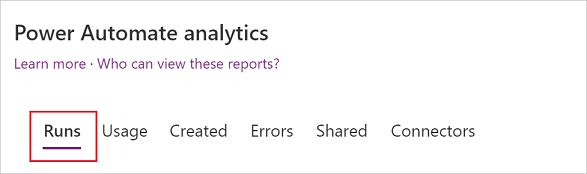
篩選 檢視以顯示 特定環境和特定時間段的 Runs (運行 ) 報表。
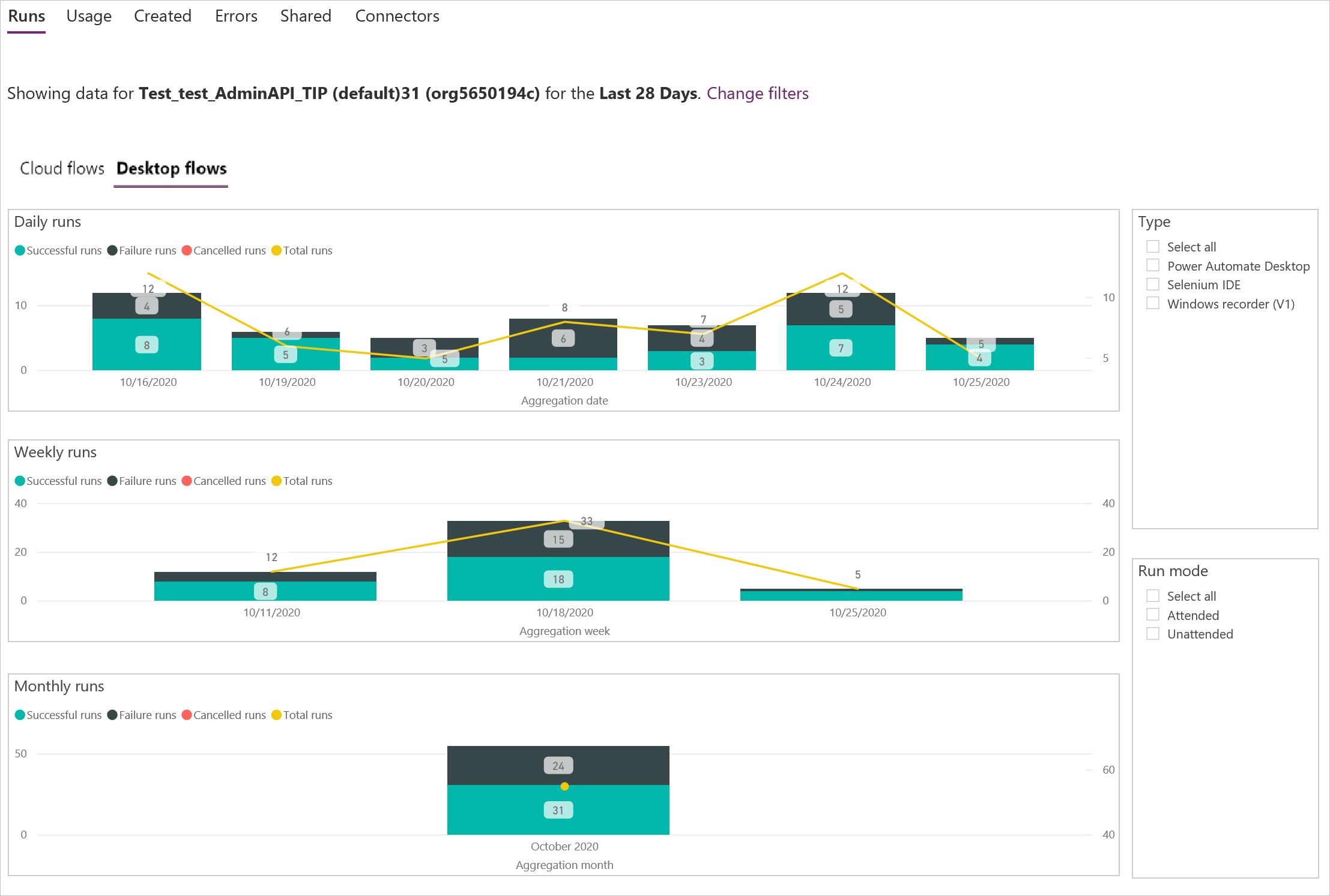
檢視使用方式報表
選取 使用方式。
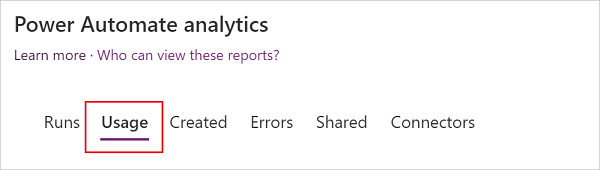
篩選 檢視以顯示 特定環境和特定時間段的使用方式 報告。
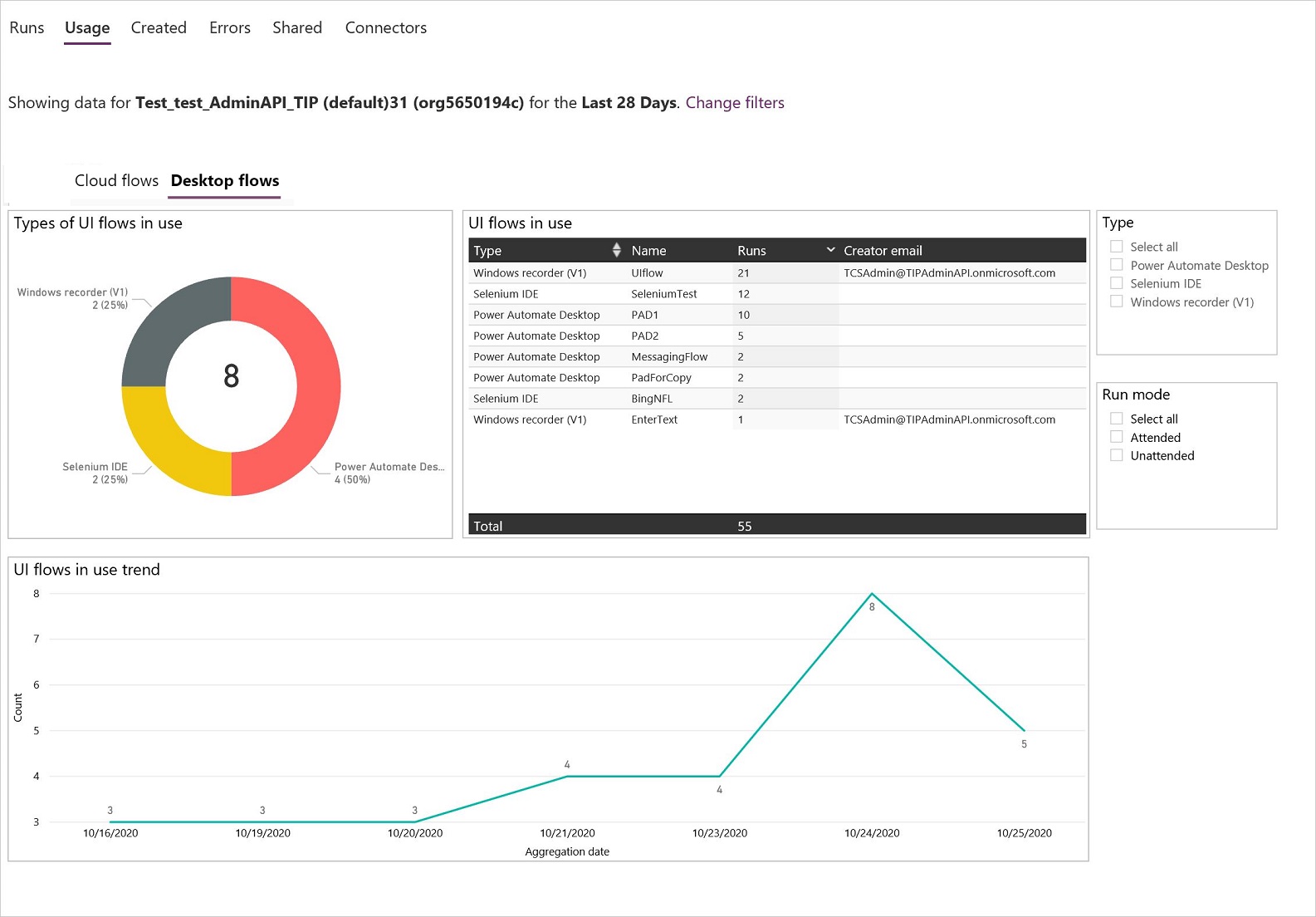
檢視已建立的報表
重要
您必須將 Power Automate Desktop (預覽版) 應用程式升級至 2.1.43.20312 或更新版本,才能為此報表產生正確的資料。
選取 已建立。
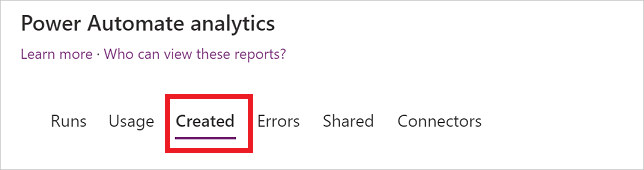
篩選 檢視以顯示 Created reports from a specific 環境 for a specific time (創建來自特定和特定時間段的報表 )。
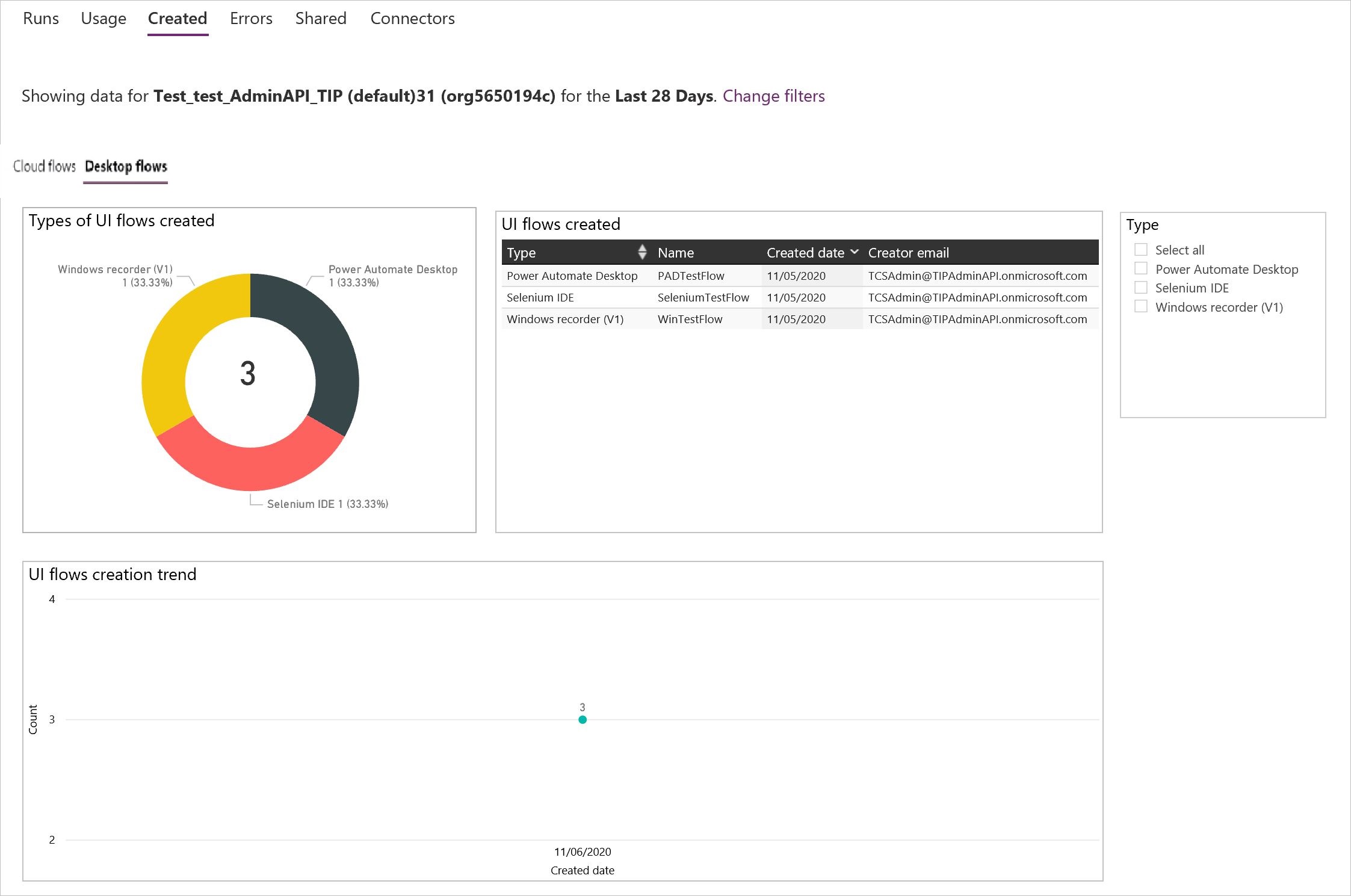
深入了解
- 執行桌面流程。